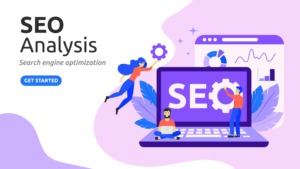本記事では、FC2ブログをWordPressブログに引っ越しする手順のうち、記事内の内部リンクの修正方法ついて画像付きで紹介します。
記事内の内部リンクの修正に使用するプラグイン
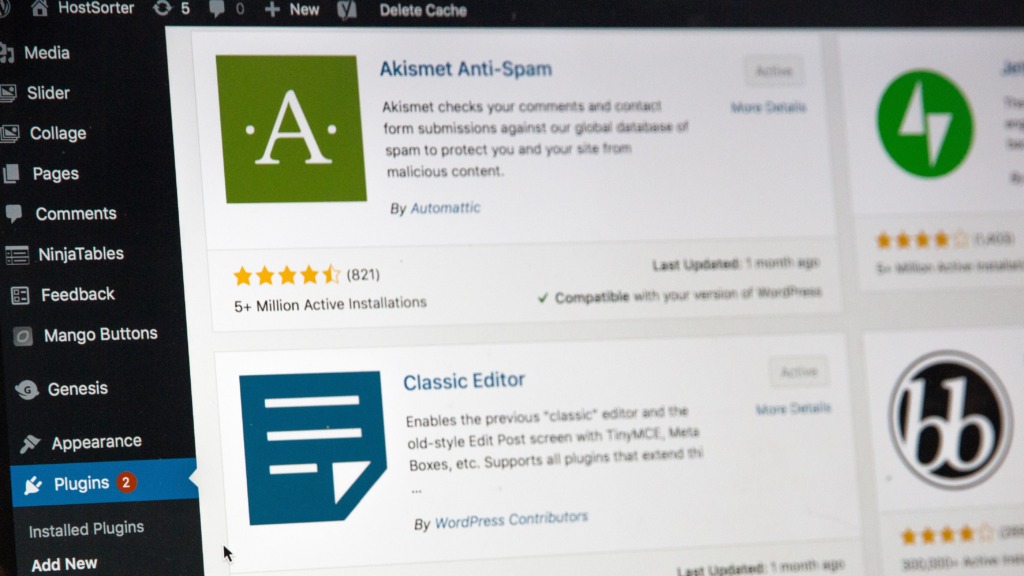
内部リンクの修正には「Search Regex」というプラグインを使用します。
インストールしていない方は、↓の記事でインストール方法を確認いただけます。

記事内の内部リンクの修正方法
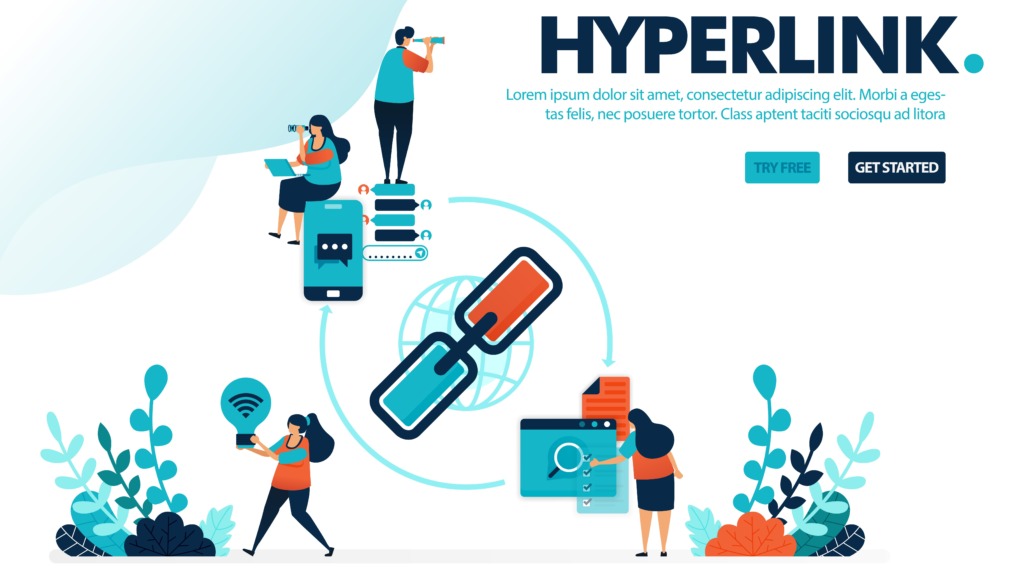
WordPressダッシュボードの「ツール」から「Search Regex」をクリック。
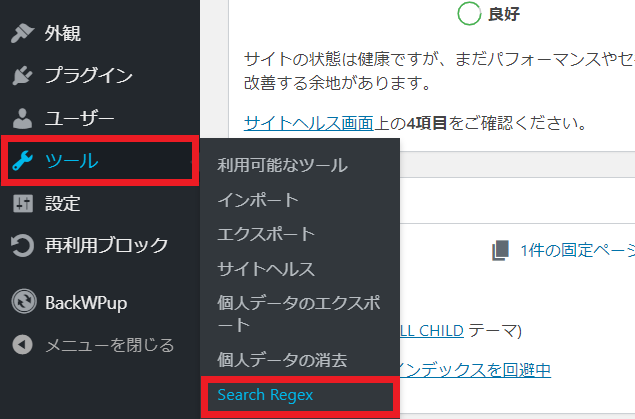
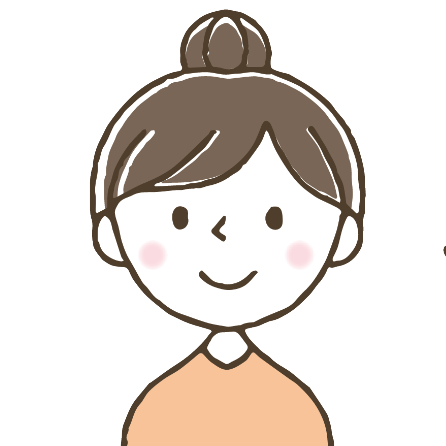
まずはWordPressにインポートしたFC2ブログの記事に、内部リンク(別記事へのリンク)がいくつ使用されているかを調べます。
① 検索ボックスに、FC2ブログのURLを入力する。
② 検索をクリック。
③ 私の場合、「②で検索したFC2ブログのURL」が41記事に4箇所使用されていることが分かりました。これらはFC2ブログの記事URLなので、これらをすべてWordPressブログの記事のURLに置換する必要があります。
④ 「②で検索したFC2ブログのURL」がどの記事のどこに使用されているかが分かります。↓の画像の場合、他の記事へのリンクが使用されていることが分かります(赤下線部分)。
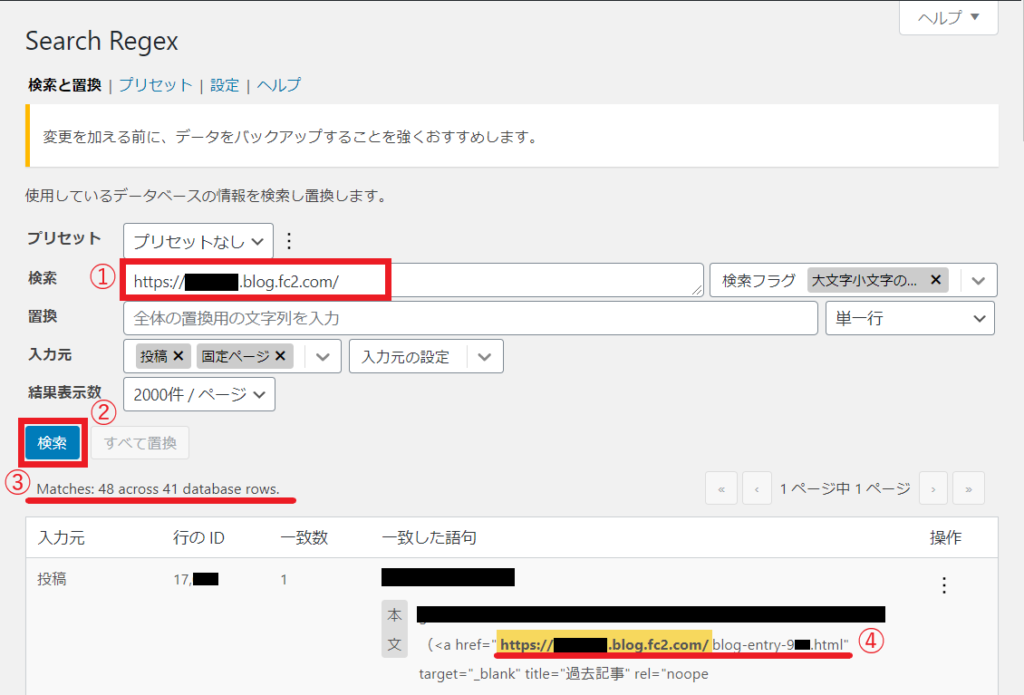
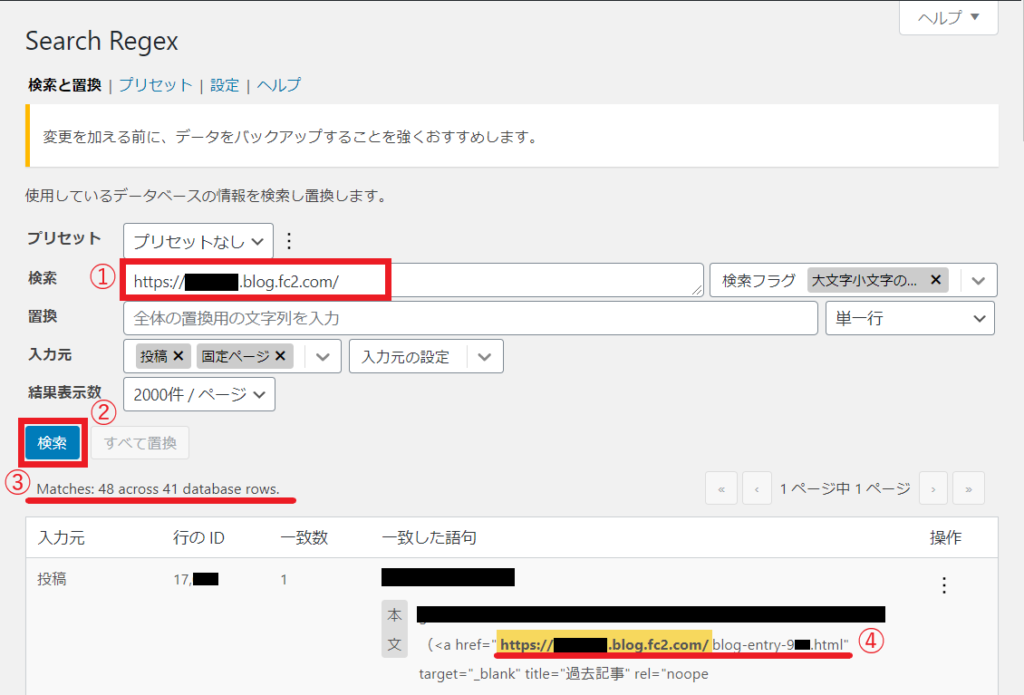
STEP2の④で記事内でリンク先に指定されているFC2ブログの記事にアクセスし、その記事のタイトルを確認する。
↓
WordPressブログに戻り、上記で確認した記事タイトルのURLを確認してメモしておく(私の場合は↓の画像のURLでした)。


① 検索ボックスに、STEP2の④で確認した「FC2ブログの記事内でリンク先に指定されていた別記事のURL」を入力。
② 置換ボックスに、STEP3でメモしておいた「WordPressブログの記事のURL」を入力。
③ FCブログの記事URLが、WordPressブログの記事に変わっていることを確認。
④ 「すべて置換」をクリック。
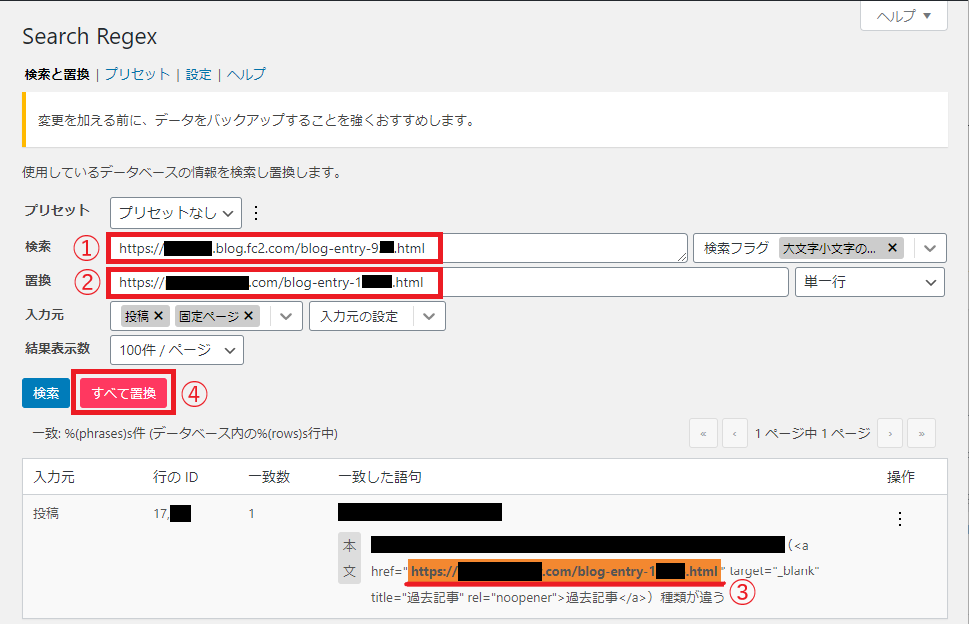
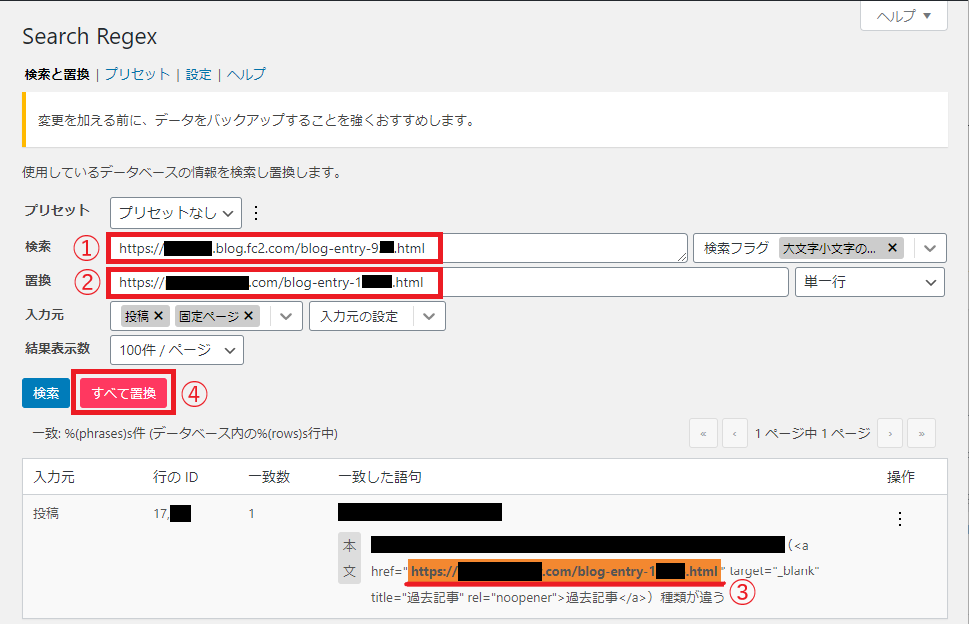



FC2ブログの記事URLが、WordPressブログの記事URLに置換されました。
これでWordPress内の該当記事URLをクリックしたときには、FC2ブログではなく、WordPress内の記事にリンク移動しますよ!
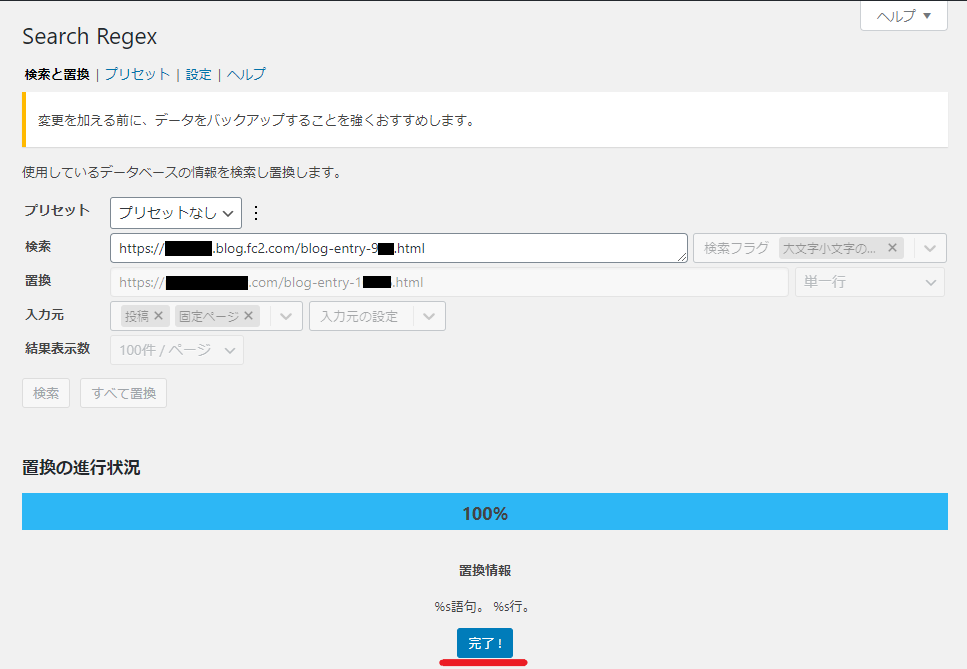
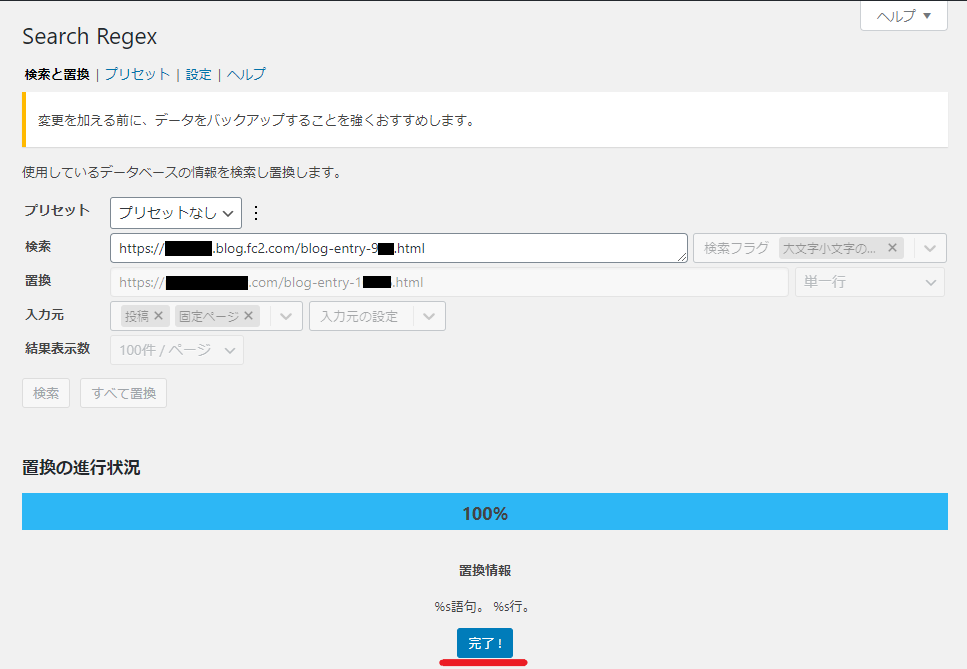



ここまでのSTEPで、1つの記事のURLをFCブログのものからWordPressブログのものに置換することができました。
STEP2に戻って記事内に使用されているFC2ブログ記事へのリンクを確認し、他の記事についてもSTEP2~5の流れで記事内リンクをWordPressブログのURLに置換すれば記事内リンクの修正は完了です。
まとめ:FC2からWordPressへの移行手順。記事内の内部リンクの修正方法。
本記事では、FC2からWordPressへのブログ移行作業のうち、「記事内の内部リンクの修正方法」を解説しました。
次は、Googleアナリティクスへの登録についてです。
ブログ村に参加しています。
応援お願いします。
↓↓↓
にほんブログ村